אפליקציית Wix: הזמנה וניהול של בעלי תפקידים (Collaborators)
5 דקות
הקצו תפקידים והרשאות לבעלי תפקידים כדי שהם יוכלו לעזור בניהול האתר והעסק דרך אפליקציית Wix. רמת גישה נכונה של בעלי תפקידים נותנת להם את הגמישות לנהל את האתר גם מהנייד.
הזמנת אנשים להיות בעלי תפקידים באתר
הזמינו בעלי תפקידים שעובדים איתכם ושייכו אותם לתפקיד אחד או יותר בהתאם למה שאתם רוצים שהם יבצעו. אתם יכולים להוסיף, להציג ולערוך תפקידים באתר שלכם מכאן.
חשוב:
לחלק מהתפקידים וההרשאות יש גישה רק דרך אפליקציית Wix או רק דרך הדאשבורד. למידע נוסף על תפקידים והרשאות ספציפיים לדאשבורד
ספרו לי על התפקידים באפליקציית Wix
כדי להזמין בעלי תפקידים:
- היכנסו לאתר שלכם באפליקציית Wix.
- לחצו למטה על ניהול
 (Manage).
(Manage). - גללו למטה אל הגדרות (Settings) ולחצו על תפקידים והרשאות (Roles & Permissions).
- לחצו על בעלי תפקידים (Collaborators).
- לחצו על + הזמנת אחרים (Invite Others) תחת בעלי תפקידים.
- הכניסו את כתובת המייל של האדם שאתם מזמינים.
- בחרו את התפקיד שאתם רוצים לשייך להם תחת בחירת תפקידים (Choose Roles).
- לחצו על שליחה (Send).
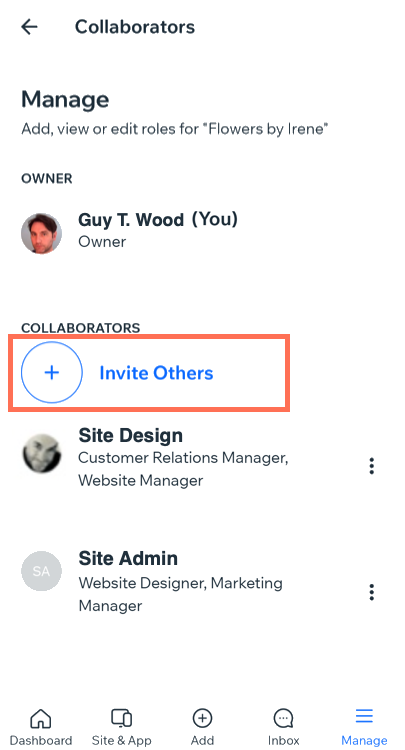
מה השלב הבא?
כשאתם מזמינים אנשים לעבוד על האתר שלכם, הם מקבלים את ההזמנה במייל. אם כבר יש להם חשבון, הם פשוט יכולים להתחבר לחשבון שלהם ולאשר את ההזמנה. אם לא, הם יכולים ליצור חשבון Wix בחינם כדי להצטרף. בעלי תפקידים צריכים להכניס את פרטי הכניסה הנכונים ולבצע את תהליך ההתחברות הנכון כדי לשתף פעולה באתר שלכם דרך אפליקציית Wix. בעלי התפקידים צריכים:
- לפתוח את אפליקציית Wix.
- להזדהות בכניסה בעזרת גוגל, פייסבוק או המייל האישי.
- ללחוץ על הרשמה (Sign Up).
שינוי התפקידים וההרשאות של בעלי התפקידים
לכל תפקיד יש הרשאות שונות שעוזרות בניהול האתר. אתם יכולים לערוך את ההרשאות של התפקיד מתי שתרצו ישירות מאפליקציית Wix, ולשנות את המידע שבעלי התפקידים יכולים לראות או את הפעולות שיורשו לבצע.
שימו לב:
כשאתם מעדכנים את התפקיד, ההרשאות של אותו התפקיד משתנות באפליקציה ובדאשבורד.
כדי לשנות את ההרשאות של בעלי תפקידים:
- היכנסו לאתר שלכם באפליקציית Wix.
- לחצו למטה על ניהול
 (Manage).
(Manage). - גללו למטה אל הגדרות (Settings) ולחצו על תפקידים והרשאות (Roles & Permissions).
- לחצו על בעלי תפקידים (Collaborators).
- לחצו על אייקון הפעולות הנוספות
 ליד בעל התפקיד הרלוונטי.
ליד בעל התפקיד הרלוונטי. - לחצו על שינוי תפקיד (Change Role).
- בחרו תפקיד אחד או יותר עבורו.
- לחצו על שמירה (Save).
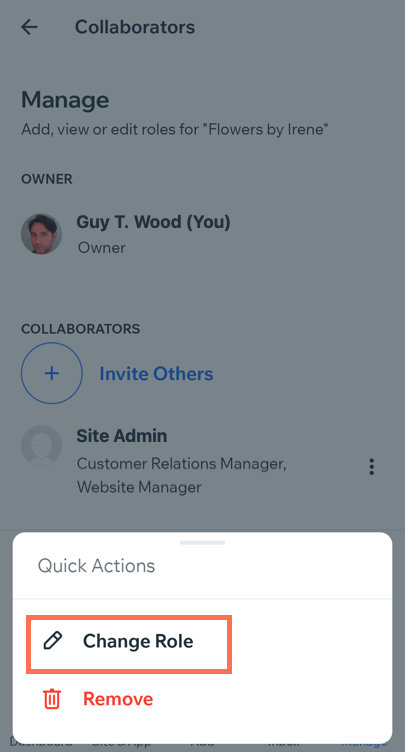
הסרה של בעל תפקיד
הסירו בעל/ת תפקיד אם אתם כבר לא רוצים שהוא/היא ייקחו חלק בעריכת האתר. בעלי התפקידים לא יקבלו התראה כשהם מוסרים, אבל הם לא יוכלו להיכנס לאתר שלכם דרך הדאשבורד או האפליקציה.
כדי להסיר בעל/ת תפקיד:
- היכנסו לאתר שלכם באפליקציית Wix.
- לחצו למטה על ניהול
 (Manage).
(Manage). - גללו למטה אל הגדרות (Settings) ולחצו על תפקידים והרשאות (Roles & Permissions).
- לחצו על בעלי תפקידים (Collaborators).
- לחצו על אייקון הפעולות הנוספות
 ליד בעל התפקיד הרלוונטי.
ליד בעל התפקיד הרלוונטי. - לחצו על הסרה (Remove).
- לחצו על הסרה (Remove) כדי לאשר.
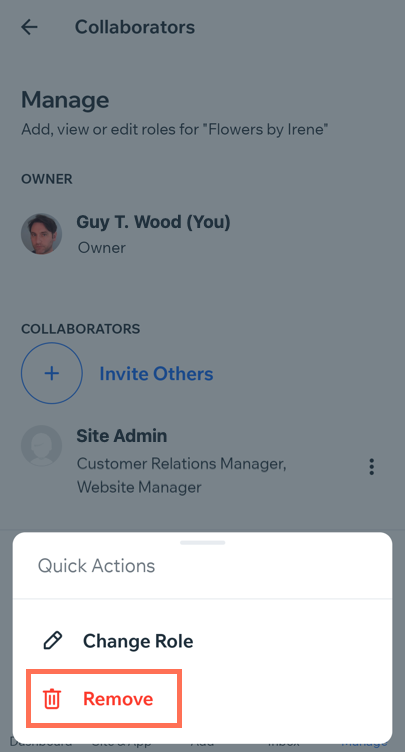
שאלות נפוצות
הקליקו על השאלות שלמטה לפרטים נוספים על בעלי תפקידים.
האם אפשר לצפות במידע מפורט על כל אחד מהתפקידים הזמינים?
האם השינויים שאבצע באפליקציית Wix יבואו לידי ביטוי בדאשבורד?
האם הרשאות שניתנות דרך האפליקציה נותנות לבעלי התפקידים גישה לדאשבורד?

